

Wenn Sie Ihren Lieblingssong oder Ihre Lieblingsplaylist auswählen und mit der Wiedergabe beginnen, stoppt die Wiedergabe plötzlich und es erscheint die Meldung, dass der ausgewählte Titel nicht abgespielt werden kann. In diesem Artikel finden Sie die Gründe und Lösungen dafür, warum Sie ausgewählte Titel nicht auf Spotify anhören können oder Spotify automatisch Songs abspielt, die nicht in der ausgewählten Playlist enthalten sind.
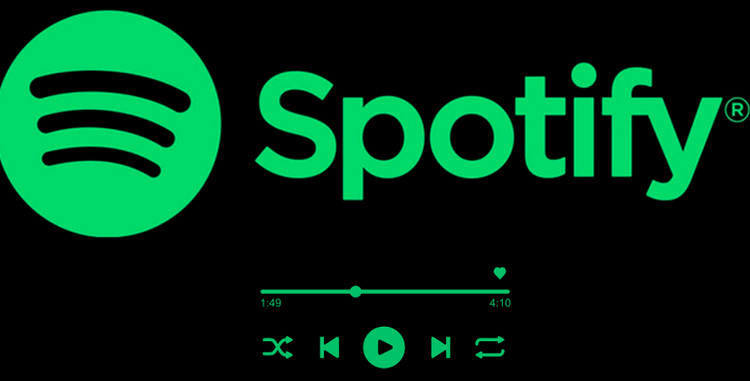
Es gibt mehrere mögliche Gründe, warum Sie den gewünschten Song auf Spotify nicht hören können oder der falsche Song abgespielt wird.
Der kostenlose Plan von Spotify erzwingt die Zufallswiedergabe (nur auf den Mobilgeräten) und erlaubt keine On-Demand-Wiedergabe. Selbst wenn Sie ein Lied auf Spotify auswählen und versuchen, es abzuspielen, können Sie es daher nur etwa 30 Sekunden lang anhören. Die Einschränkungen des kostenlosen Plans von Spotify sind einer der Gründe, warum Sie Ihre Lieblingslieder nicht hören können oder die falschen Songs abgespielt werden.
Zum Streamen von Spotify-Musik benötigt man eine Internetverbindung. Wenn Sie also Probleme mit der Netzwerkverbindung haben, kann Spotify den von Ihnen ausgewählten Titel möglicherweise nicht abspielen oder einen ganz anderen Titel abspielen.
Spotify verfügt über eine Autoplay-Funktion, die ähnliche Titel am Ende eines ausgewählten Songs, beispielsweise eines Albums oder einer Playlist, automatisch abspielt. Mit dieser Funktion können Benutzer Musik kontinuierlich hören, ohne den nächsten Titel manuell auswählen zu müssen. Wenn die Autoplay-Option aktiviert ist, spielt Spotify beim Abspielen einer Playlist oder eines Albums möglicherweise einen anderen Song ab.
Spotify vertreibt Musik mit Genehmigung von Künstlern und Plattenfirmen. Wenn Sie den gewünschten Song nicht auf Spotify hören können, ist er möglicherweise noch nicht verfügbar.
Wenn bei Spotify ein System- oder Anwendungsfehler auftritt, können Sie die gewünschten Songs möglicherweise nicht anhören.
Wenn Spotify den ausgewählten Song nicht abspielt oder ein anderer Song abgespielt wird, versuchen Sie die folgenden Lösungen.
Der kostenlose Plan von Spotify ermöglicht nur die Zufallswiedergabe. Wenn Sie die gewünschten Songs aufgrund der Einschränkungen von Spotify Free nicht hören können, können Sie das Problem durch ein Upgrade auf eine kostenpflichtige Premium-Mitgliedschaft beheben.
Wenn Sie Spotify Premium nicht abonnieren, sich aber auch nicht auf die erzwungene Zufallswiedergabe von Spotify Free beschränken möchten, können Sie NoteBurner Spotify Music Converter verwenden. Mit NoteBurner haben Sie die Möglichkeit, Songs von Spotify Free im MP3-, AAC-, FLAC-, WAV-, AIFF- oder ALAC-Format herunterzuladen. Durch diesen Konvertierungsprozess können Sie Spotify-Songs auf jedem Musikplayer offline anhören, ohne dass ein Premium-Abonnement erforderlich ist.
Noch wichtiger ist, dass NoteBurner Spotify Music Converter Titel in derselben Reihenfolge wie die ursprüngliche Wiedergabeliste speichern kann.

Die Benutzeroberfläche von NoteBurner kann sich aufgrund von Upgrades ändern. Besuchen Sie das neueste Tutorial des Programms >>
Können Sie als Spotify Premium-Mitglied aber die gewünschten Songs immer noch nicht hören? Bitte stellen Sie zunächst sicher, dass Ihre WLAN- oder mobile Datenverbindung stabil ist.
Wenn die Autoplay-Funktion aktiviert ist, spielt Spotify nach der Wiedergabe des ausgewählten Songs automatisch ähnliche Songs ab. Das bedeutet, dass Sie ein völlig anderes Lied hören. Sie können die automatische Wiedergabe deaktivieren, indem Sie zu „Einstellungen“ gehen. Deaktivieren Sie einfach die Schaltfläche neben „Autoplay“.
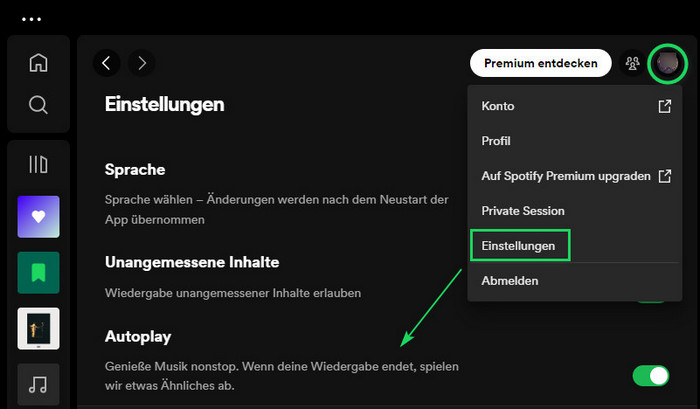
Songs, die nicht auf Spotify veröffentlicht werden, sind nicht zugänglich. Sie können also auf die Veröffentlichung der Songs warten, die Sie hören möchten, oder sie von anderen Musikplattformen, CDs usw. beziehen.
Wenn Sie Musik aufgrund technischer Probleme wie einem Spotify-Systemabsturz oder einer App-Fehlfunktion nicht ordnungsgemäß mit der Spotify-App spielen können, versuchen Sie die folgenden Lösungen.
In diesem Artikel haben wir 5 Gründe und 5 Lösungen erläutert, warum Sie ausgewählte Titel auf Spotify nicht hören können. Wenn Sie unbegrenzten Zugriff auf Ihre Lieblingssongs auf Spotify wünschen, können Sie das kostenpflichtiges Premium-Abonnement abonnieren. Als Premium-Mitglied können Sie Funktionen wie ein werbefreies Musikerlebnis, On-Demand-Wiedergabe und Offline-Wiedergabe genießen.
Wenn Sie Spotify Premium nicht abonnieren möchten, können Sie mit NoteBurner Spotify Music Converter Ihre Lieblingssongs von Spotify zum Offline-Abspielen herunterladen (auch wenn es sich um ein kostenloses Abonnement handelt).
NoteBurner Spotify Music Converter bietet eine kostenlose Testversion. Bei Interesse können Sie es herunterladen und seine Funktionen testen.
Hinweis: Mit der kostenlosen Testversion von Spotify Music Converter können Sie nur die erste Minute jedes Songs konvertieren. Sie können die Zeitbegrenzung aufheben, indem Sie die Vollversion erwerben.